Как проверить версию прошивки AirPods Pro
Прошивка вашего Airpods Pro является критически важной частью программного обеспечения, которое управляет его функциями. Он предоставляет инструкции, которые помогают вашим AirPods работать и общаться с другими устройствами
Как и большинство аппаратных устройств, эта прошивка записана на память ваших Apple AirPods (Gen 1, 2, 3) и Airpods Pro во время производства.
Обновления прошивки содержат новый код для исправления ошибок и улучшения функциональности AirPods. Чтобы увидеть, нужно ли вам обновить, вы должны сначала проверить, какую версию прошивки работают ваш AirPods Pro.
Вот как проверить прошивку ваших AirPods:
- Подключите свои AirPods (Gen 1, 2, 3) и AirPods Pro к вашему устройству iOS.
- Открыть Настройки и нажмите Bluetooth.
- Под списком Мои устройства, Нажмите на значок информации (я) Рядом с вашим AirPods.
- Вы должны увидеть отображенную версию прошивки.
По состоянию на 21 июля 2022 года последняя версия прошивки 4E71.
Как проверить текущую версию прошивки AirPods на iPhone или iPad
Вы можете быстро проверить, обновлены ли ваши AirPods в iOS и iPadOS.
1. Откройте «Настройки» > «Bluetooth».

(Изображение: Future) На обновленном iPhone или обновленном iPad откройте приложение «Настройки» и выберите в меню Bluetooth.
2. Нажмите значок информации.

(Изображение: Future) Теперь найдите свои Airpods в разделе «Мои устройства» — если вы их не видите, узнайте, как подключить AirPods к iPhone или iPad. Затем коснитесь значка «i» рядом с AirPods. .
3. Проверьте версию прошивки

(Изображение: Future) Вы увидите информацию о своих AirPods. Посмотрите на номер версии и проверьте, соответствует ли он текущим обновлениям прошивки.
4. Принудительно обновить

(Изображение: Regan Coule/Future) Если версия прошивки не обновлена, вставьте AirPods или AirPods Pro в чехол для зарядки и вставьте кабель для зарядки. В случае с AirPods Max вам просто нужно вставить кабель для зарядки. После того, как вы вставите другой конец кабеля в розетку, просто поднесите AirPods к iPhone или iPad, и прошивка должна обновиться.
Как обновить прошивку беспроводных наушников AirPods
Так же, как в случае с другими аксессуарами, для корректной работы беспроводных наушников Apple AirPods требуется обновлять прошивку. Обычно, обновление устанавливается автоматически без участия пользователя, но если этого не происходит, апдейт можно установить вручную. О том, как это сделать, речь пойдет в инструкции ниже.

По аналогии с Apple Watch, наушники обновляются только при подключении к iOS-устройствам. Если вы видите, что наушники не устанавливают обновление, инициируйте его вручную.
Как обновить наушники AirPods до последней версии прошивки
1. Убедитесь, что наушники подключены к iPhone: свайпом вверх от нижнего края экрана откройте «Пункт управления» и смахните влево для того, чтобы перейти на экран «Сейчас играет». Нажмите на указывающую вниз стрелку внизу экрана для вызова всплывающего меню. Далее в списке устройств выберите AirPods.
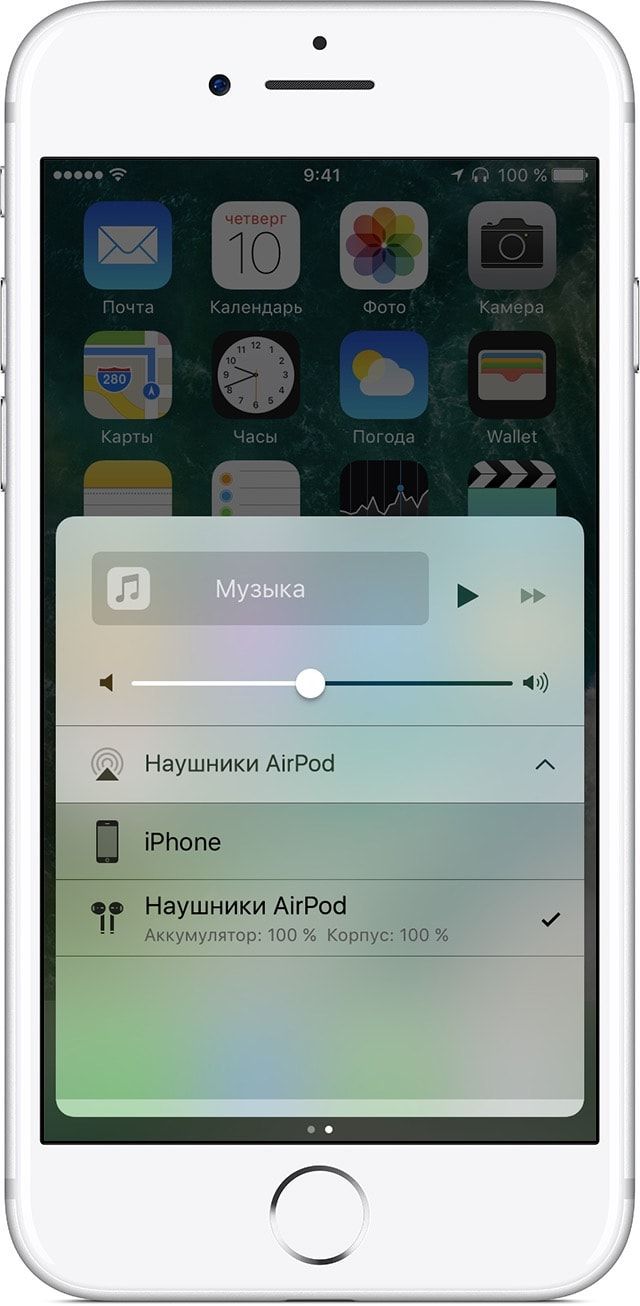
Подсказка: если AirPods нет в списке, подключите наушники к iPhone. Для этого сначала убедитесь, что в «Пункте управления» включены Bluetooth и Wi-Fi. Далее поместите наушники в зарядный чехол и подождите некоторое время, расположив кейс примерно в 5 см от iPhone. При появлении на экране смартфона анимационной заставки программы настройки нажмите «Подключить» -> «Готово».
2. После того, как вы убедились, что модули Wi-Fi и Bluetooth включены и наушники сопряжены с iOS-устройством, поместите AirPods в зарядный чехол и закройте его.
3. Подключите чехол к зарядному устройству или USB-порту на вашем компьютере. iPhone должен находиться рядом с чехлом.
4. Подождите порядка 15 минут, пока iPhone загрузит обновление прошивки, верифицируйте его и оправьте на AirPods.

Помните: для того, чтобы прошивка загрузилась и установилась, наушники должны быть по Wi-Fi подключены к iPhone, а сам смартфон должен располагаться вблизи от гарнитуры.
5. После установки обновления проверьте версию прошивки. Для этого извлеките наушники из зарядного чехла. Затем откройте «Настройки» -> «Основные» -> «Об этом устройстве» -> AirPods. В данном разделе вы увидите всю информацию об устройстве, включая номер модели, серийный номер, номер версии прошивки и номер версии аппаратной начинки.
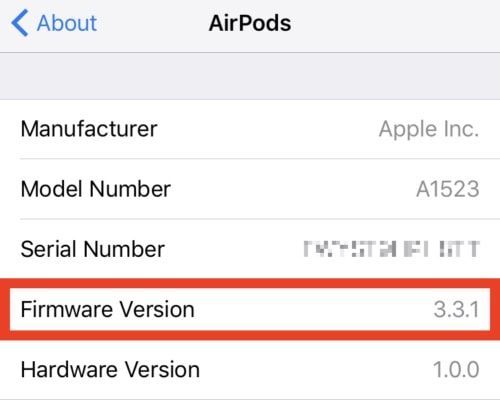
Следует помнить, что данные сведения не будут отображаться, если AirPods не подключены к iPhone.
Почистьте свои AirPods

Иногда кажется, что AirPods не работают, из-за того, что микрофон или динамики просто забиты пылью и грязью. С AirPods нужно снять силиконовые накладки, чтобы почистить сеточки динамиков.
У нас есть подробная инструкция о том, как чистить AirPods и AirPods Pro. Если вкратце:
- Протрите AirPods чистой салфеткой из микрофибры.
- При необходимости слегка смочите салфетку водой. Также можно использовать влажные салфетки.
- Дайте наушникам полностью высохнуть перед тем, как класть их в футляр или вставлять в уши.
- Можно снять большую часть ваты с ватной палочки и аккуратно воспользоваться ей.
- Для очистки труднодоступных место можно аккуратно использовать зубочистку.
AirPods Pro Update Duration
We can’t say the AirPods Pro update duration clearly. After all, there is no actual manual process to update AirPods Firmware. However, It’s on your internet connection, if you follow the interactions, just place your unlocked iPhone next to your open AirPods charging case, it will take a few minutes to complete the update.
What features does the AirPods Pro update hold?
Software updates for Apple’s headphones are a thing. The good news is that there is a regular AirPods or AirPods Pro update. The bad news: what exactly this AirPods Pro update will include? Apple leaves open. In contrast to its keynotes, where new models and software are presented in detail, Apple keeps a low profile when it comes to its earphones. It is not entirely clear why this is the case. Perhaps the company does not want to show its face, as in the current issue, because important construction sites are not addressed, and long-awaited improvements are missing.
As a result, new features in an AirPods Pro update often have to be discovered by the user. This makes it even more difficult for users to understand the updated policy, which is not very accessible anyway.
Where exactly is there a need to catch up for the AirPods Pro?
Many Apple users have wished that they would finally address current handling weaknesses. Probably one of the biggest annoyances for users of the current headphones is that the Handoff feature does not work properly. Handoff describes the process of switching from one Apple device to another as seamlessly as possible.
For example, if you are currently using your iPhone + AirPods Pro and switch to your iPad, your headphones will (in theory) automatically detect that you are using another device and pair with that second device automatically. In the past, this has repeatedly caused difficulties, and the earphones either failed to connect to the new device or connected to the wrong one, which you won’t use.
It’s true that the feature only got an AirPods Pro update with iOS 14, which draws on iCloud data to improve pairing. Unfortunately, this update did little for the bottom line, and users still had trouble switching devices. There is also some catching up to do with gesture control. If, for example, you have specified that Siri is called up when you press the small sticks, then this shortcut is unceremoniously forgotten by your headphones as soon as you use another device.
This means that if you switch from the iPhone to the iPad, you suddenly return to transparency mode (noise cancelling is greatly reduced) and no longer to voice control via Siri. This makes it clear: There are enough issues that the new AirPods Pro update or the last iOS 14 update could have addressed. It is a pity that this was not taken into account.
Как обновить прошивку AirPods Pro
Благодаря отличному беспроводному подключению AirPods все обновления прошивки установлены для автоматической установки при выпуске нового обновления.
Однако, если вы обнаружите, что ваш AirPods Pro еще не адаптировал последнюю прошивку, это помогает знать, как и когда вы можете запустить это автоматическое обновление.
Вот шаги, чтобы запустить автоматическое обновление с помощью устройства iOS:
- Поместите свои AirPods (Gen 1, 2, 3) или Airpods Pro обратно в корпус зарядки.
- Подключите корпус зарядки AirPods к розетку с использованием кабеля зарядки. Если вы используете беспроводную зарядную площадку, убедитесь, что она подключена к источнику питания.
- Поместите корпус зарядки ваших AirPods возле вашего iPhone или iPad. Убедитесь, что у вашего устройства iOS есть работающее подключение к Интернету.
- Если доступно новое обновление прошивки, ваши AirPods должны начать загружать и устанавливать его автоматически.
Не удаляйте свои AirPods из случая зарядки. Кроме того, не отменяйте корпус во время этого процесса, так как он может прервать загрузку.
К сожалению, это автоматическое обновление является одной из нескольких функций AirPods, которая будет работать только с нативными устройствами Apple, такими как ваш iPhone или iPad.
К счастью, в соответствии с 12.3 Mac OS Monterey Beta Update, выпущенная 8 февраля 2022 года, пользователи без совместимого устройства iOS теперь могут обновить прошивку AirPods Pro, используя Mac.
Чтобы обновить прошивку AirPods Pro с помощью Mac, просто выполните те же шаги, что и выше. Подключите корпус зарядки с помощью AirPods к вашему Mac с помощью USB-C к кабелю Lightning. Если новая прошивка доступна, загрузка должна начать автоматически.
Имейте в виду, что ваш Mac не будет отображать текущую версию AirPods в прошивке, как это. Однако, если необходимо обновление, то же самое будет запустить автоматически.
Испытывает проблемы с подключением AirPods к вашему устройству Android? Попробуйте некоторые исправления, перечисленные в нашем руководстве по устранению неполадок.
Напоследок несколько пожеланий и рекомендаций
Что делать, если обновить AirPods не получилось? Во-первых, проверить их на оригинальность. Во-вторых, сменить устройство, с помощью которого осуществляется перепрошивка (очень условная, конечно), на технику Apple
Если ничего не помогло, стоит обратить внимание на состояние гарнитуры: возможно, есть какая-то неисправность
Интересный материал тут: один наушник играет тише airpods
А вы обращали внимание на то, как меняется качество работы беспроводных устройств класса premium? Замечали, что у друзей звучание поменялось, а у вас нет? Если так, то проконтролируйте версию программного обеспечения. А еще можете заглянуть в настройки (может, у других звук более объемный, потому что в меню адаптации стоит моно-звук)
Часто задаваемые вопросы о том, как исправить неработающие AirPods Pro
Apple AirPods потенциально могут быть повреждены, если их уронить с большой высоты или приземлить на твердую поверхность. Степень повреждения зависит от силы удара и конкретных обстоятельств падения. Если бы это было легкое падение, в большинстве случаев они были бы целы.
Чтобы ваши AirPods не подключались к другим телефонам, вы можете выполнить следующие действия:
- Подключите наушники AirPods к устройству Apple.
- Перейдите в приложение «Настройки».
- Выберите Bluetooth.
- Коснитесь значка i на правой стороне наушников AirPods.
- Выберите «Подключиться к этому iPhone».
- Нажмите «При последнем подключении к этому iPhone».
Если ваши AirPods были повреждены водой, вот несколько шагов, которые вы можете попытаться восстановить:
- Выньте AirPods из любого источника воды и высушите их. Вы можете положить AirPods в рис или сухую ткань и дать им высохнуть на воздухе не менее 48 часов. Не пытайтесь заряжать их в это время.
- Как только AirPods полностью высохнут, попробуйте зарядить их с помощью проводного зарядного устройства или чехла для беспроводной зарядки. Если AirPods не заряжаются или не работают должным образом, вам необходимо обратиться в службу поддержки Apple для получения дополнительной помощи.
Вы можете проверить гарантию на свои AirPods через свой iPhone или через веб-сайт Apple.
Использование iPhone
- Откройте приложение «Настройки» на iPhone в паре с наушниками AirPods.
- Коснитесь Bluetooth.
- В разделе «Мои устройства» коснитесь значка «i» рядом с названием ваших AirPods.
- Прокрутите вниз до раздела «О программе». Вы должны увидеть этикетку «Гарантия».
Использование сайта Apple
- Используя свой любимый веб-браузер на любом устройстве, перейдите на веб-сайт Apple Проверить покрытие Веб-сайт.
- Введите серийный номер ваших AirPods. Вы можете найти серийный номер ваших AirPods на сопряженном iPhone, на корпусе устройства или на оригинальной упаковке.
- Нажмите «Продолжить».
- На веб-сайте будет отображаться статус гарантии ваших AirPods Pro.
Дальнейшее чтение
- AirPods не заряжаются? Полное руководство по их устранению
- Найди мои AirPods: как найти пропавшие AirPods и чехол для AirPods
- Лучшие альтернативы Apple AirPods и AirPods Pro
Была ли эта статья полезна?
ДаНет
Как я узнаю, что пространственный звук работает?
Естественно, вам захочется точно знать, что дает вам это обновление, и примерить его на размер. Вот как получить быструю и легкую демонстрацию.
Во-первых, убедитесь, что в ваших настройках включен пространственный звук. Идти к Настройки> Bluetooth, и щелкните свой AirPods Pro (или AirPods Max) в списке, а затем коснитесь Информация (i) кнопка. Убедись Пространственный звук горит зеленым.
Прямо под этим параметром находится синяя строка текста, в которой говорится: «Посмотрите и послушайте, как это работает». Щелкните по нему и выберите Пространственный звук из ползунка вверху. Эта функция особенно заметна при переключении между стереозвуком и пространственным звуком. Это абсолютно добавляет звуку еще одно измерение. Внутри этого параметра вы также можете включить пространственный звук для поддерживаемых видео.
Можно ли добавить AppleCare + после покупки?
Большим разочарованием в продуктах Apple было то, что вы имел чтобы приобрести AppleCare + одновременно со своим устройством. Компания наконец-то смягчила эти правила, и вы, наконец, можете приобрести AppleCare + после покупки устройства.
Есть небольшая «загвоздка», если вы хотите так это назвать, поскольку у вас есть только определенное количество времени, прежде чем вы больше не сможете покупать AppleCare +. Как и в случае с другими продуктами Apple, к AirPods Pro может быть добавлено покрытие AppleCare + после того, как вы подпишетесь на него в течение 60 дней с даты покупки.
С AppleCare + плата за инциденты составляет всего 29 долларов и покрывает практически все, что потенциально может произойти. Для сравнения, если вы потеряли AirPod или вам нужно было заменить футляр для беспроводной зарядки, стоимость каждого из них составит 89 долларов.
Всего за 29 долларов вы получаете два года покрытия AppleCare + с двумя «случайными» инцидентами по ставке 29 долларов. Если вы потеряете свой AirPod или чехол, вам придется заплатить гарантийный сбор в размере 89 долларов, независимо от того, являетесь ли вы владельцем AppleCare + или нет.
Замедлить взаимодействие жестов
AirPods Pro разработаны с учетом скорости и гибкости, но бывают случаи, когда эта «скорость» может быть слишком высокой. К счастью, Apple включила некоторые параметры универсального доступа для регулировки скорости при использовании жестов.
- Открыть Настройки приложение на вашем iPhone
- Прокрутите вниз и выберите Доступность
- Прокрутите вниз и коснитесь AirPods
Под Скорость печати это отрегулирует скорость, необходимую для двух или трех нажатий на штангу AirPod. В По умолчанию уже включен, а также есть опции для Медленный и Самый медленный. Что касается Продолжительность нажатия и удерживания, это регулирует продолжительность, необходимую для нажатия и удержания стержня ваших AirPods, чтобы вызвать различные действия. Кроме как По умолчанию, вы можете изменить настройки на короткий или же Короче.
Шаги по обновлению AirPods Pro
- Убедитесь, что ваш iPhone или iPad обновлен до последней версии операционной системы iOS или iPadOS.
- Подключите ваш iPhone или iPad к Интернету через Wi-Fi или мобильную сеть.
- Откройте настройки на вашем iPhone или iPad и нажмите на вкладку «Bluetooth».
- Удерживайте футляр с AirPods Pro вблизи вашего iPhone или iPad и откройте крышку футляра.
- На экране вашего iPhone или iPad появится всплывающее окно с предложением подключить AirPods Pro. Нажмите кнопку «Подключить».
- Когда AirPods Pro успешно подключены, откройте вкладку «Наушники» устройства на экране настроек.
- На этой странице вы найдете информацию о ваших AirPods Pro, включая текущую версию программного обеспечения.
- Если доступна новая версия программного обеспечения, вы увидите кнопку «Обновить». Нажмите на нее.
- Подождите, пока обновление будет загружено и установлено на ваши AirPods Pro. Это может занять несколько минут.
- Когда обновление будет завершено, на экране появится уведомление о успешном обновлении AirPods Pro.
Как обновить AirPods до последней версии прошивки
Как я сказал выше, процесс вряд ли требует какого-либо шага. Все, что вам нужно сделать, это просто положить наушники в чехол для зарядки. Затем подключите зарядный футляр к источнику питания с помощью кабеля Lightning to USB.
Затем убедитесь, что подключенное устройство iOS с активным подключением к Интернету находится рядом с чехлом для зарядки.
Вот и все! Теперь вам нужно подождать некоторое время и позволить успешному завершению обновления.
Хотя нет никакой возможности обновить AirPods вручную, вы можете проверить версию прошивки с вашего спаренного iPhone.
Не вынимайте AirPods из чехла для зарядки. Кроме того, не отодвигайте корпус во время этого процесса, так как это может прервать загрузку.
Актуальная прошивка AirPods разных серий
Обычно программное обеспечение гарнитуры меняется не чаще 1 раза в 2–6 месяцев. Но в 2021 году разработчик буквально сыплет обновлениями как из рога изобилия. Самый последний вариант ПО, как заметили пользователи, вышел на днях – под конец 2 декады ноября. А до этого версия обновлялась в октябре. Видимо, в серии 4A400 для AirPods Pro что-то было не так.
В связи с тем, что частота смены поколений прошивки заранее неизвестна, акцентируем внимание: приведенные коды актуальны на конец ноября 2021-го. Уже в конце года или в январе 2022-го они могут быть новыми

Если же вы хотите проверить гарнитуру прямо сейчас, то ориентируйтесь на следующие данные:
- не требуется обновление AirPods 2, если действующая версия прошивки 4A400;
- для AirPods Max это 3Е751;
- актуальная версия ПО для AirPods 3 – 4B66;
- у Аирподс Про уже неделю как должна отображаться прошивка с кодом 4A402.
Обратите внимание: если вы купили наушники Apple совсем недавно (с 20 ноября 2021 года), то у них уже должна быть последняя версия программного обеспечения. Это не так? Тогда не пожалейте времени и проверьте гарнитуру на оригинальность
Apple с не Apple
Кроме того, надо понимать, что обновления AirPods 2, 3 или Pro не устанавливаются при сопряжении гарнитуры с телефонами других марок, кроме Apple (а могут и устанавливаться, как показывает опыт, во многом это непредсказуемый процесс). Чтобы обновить версию ПО, подключите приборы к любому «яблочному» гаджету, а потом – заново к своему смартфону под Android.
Это Вас заинтересует: где микрофон у айфона
Как обновить прошивку AirPods Pro: полное руководство

Узнайте, какую версию прошивки вы используете, и узнайте, как вы можете правильно обновить свой AirPods Pro до последней версии.
Apple иногда выпускает автоматические обновления прошивки для улучшения AirPods (Gen 1, 2, 3), а также функциональность AirPods Pro и пользовательский опыт.
Однако, хотя процесс является автоматическим, это обновление может иногда не функционировать или установить правильно. Это разочаровывает, так как вы можете упустить новые функции или застрять в работе со старыми ошибками или глюками. Что еще хуже, в Руководстве пользователя AirPods есть мало информации о том, как на самом деле работает этот процесс обновления.
Если вы в настоящее время испытываете эти проблемы, не волнуйтесь. В этом руководстве мы объясним, как работает процесс обновления, и покажем вам, как обновить прошивку ваших AirPods.
Готовы ли вы в курсе AirPods? Читайте дальше, чтобы узнать, как!
Перед обновлением
Перед тем, как обновить AirPods Pro до последней версии прошивки, необходимо выполнить несколько важных шагов:
- Удостоверьтесь в подключении: Убедитесь, что ваши AirPods Pro успешно подключены к вашему устройству (например, iPhone или iPad) и активированы.
- Уровень заряда: Удостоверьтесь, что уровень заряда в ваших AirPods Pro и их зарядном кейсе достаточно высок, чтобы завершить процесс обновления (рекомендуется иметь не менее 50% заряда).
- Соединение с Интернетом: Проверьте наличие стабильного соединения с Интернетом на вашем устройстве, так как обновление прошивки AirPods Pro требует доступа к серверам Apple.
Обновление прошивки AirPods Pro важно, поскольку позволяет устранить ошибки и недостатки, а также добавляет новые функции и улучшения. Убедитесь, что вы выполнили все необходимые действия перед началом процесса обновления для обеспечения успешного результата
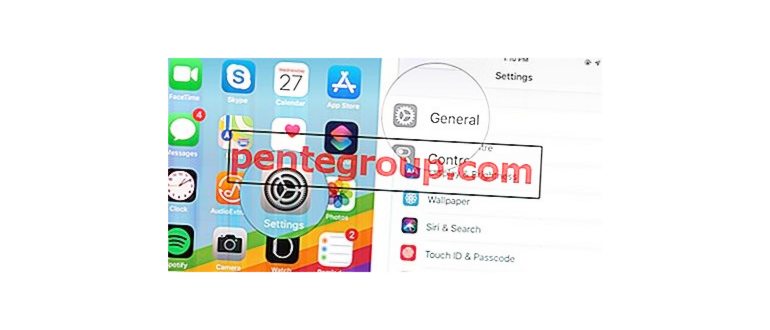
Наушники не подключаются к компьютеру
На новых Mac такая проблема возникает редко, но вот сохранить подключение со старыми компьютерами бывает сложно. Во-первых, нужно проделать те же шаги, что и в случае с проблемным подключением к смартфону. Положите наушники в футляр на 10 секунд, а после достаньте и поместите их в уши.
Если это не помогло, нужно отвязать наушники от компьютера, а затем привязать их снова. Для этого выключите и включите Bluetooth на компьютере. Это может быть проблематично, если у вас Bluetooth-мышь. В таком случае зайдите в настройки Bluetooth (через значок на панели меню или Системные настройки > Bluetooth), найдите свои AirPods и отключите их. После этого подключите наушники к компьютеру, как в первый раз.
How to Update the AirPods Firmware
You won’t find an option or a toggle on your iPhone to initiate an over-the-air AirPods firmware update. However, you can set up your AirPods and iPhone in a way that can trigger the update.
You don’t have to do anything complicated, and the steps below work almost all the time. They apply to the AirPods (1st and 2nd generations), AirPods Pro, and AirPods Max.
1. Connect your iPhone to a Wi-Fi network.
2. Ensure that Low Power Mode and Low Data Mode are not active on the iOS device.
3. Put your AirPods inside the Charging Case, Wireless Charging Case, or Smart Case. Then, connect the AirPods to a power source and wait until they’ve charged 50% or more. You can check the charge level using your iPhone’s Batteries widget.
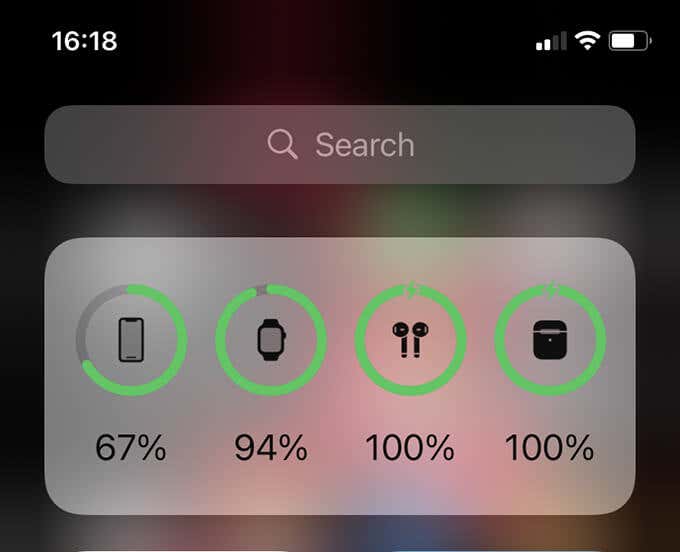
4. Place your iPhone right next to the AirPods and leave both devices alone for at least 30 minutes. The firmware should update in the meantime.
5. Go to Settings > General > About > AirPods and check Firmware Version again to confirm that the update has taken place.
However, if the firmware version appears the same as before, leaving the iPhone and the AirPods next to each other for an extended amount of time (say, overnight) can help. It’s also best to hook up your iPhone to its charger.
Note: AirPods work with Android phones as well. But as Apple uses iOS as the bridge to update the AirPod firmware, an Android phone won’t be able to do the same. If you don’t want to stay stuck on the original firmware, ask someone with an iPhone to update the AirPods for you.
Как перезагрузить наушники Airpods
Глюки могут случаться в работе любого гаджета, даже Airpods pro не исключение. Чаще всего причиной глюков является сбой Bluetooth — соединения, сброс которого решает проблему, но не всегда. Как перезагрузить Airpods, расскажем далее.
Airpods не подключаются к телефону или macbook
Для начала попробуйте устранить очевидные причины глюка с синхронизацией устройств.
| Причины | Устранение |
| Разряжены аккумуляторы ушек/зарядного кейса | Убедитесь в достаточном уровне заряда ваших наушников Airpods |
| Проверьте включён ли адаптер блютуз, на источнике звука | На iPhone, iPad или Mac откройте соответствующий пункт управления и активируйте Bluetooth |
| Программный сбой на устройстве, к которому пытаетесь подключить ушки | Выполните перезагрузку гаджета |
Если посредством простых шагов не удалось настроить синхронизацию аппарата с «ушками», переходите к радикальным мерам.
Как перезагрузить AirPods разных версий
Для перезагрузки AirPods первого и второго поколений а также AirPods Pro — необходимо поместить наушники в зарядный кейс, закрыть крышку и подождать более 10 секунд.
Для перезагрузки AirPods Max нужно одновременно зажать кнопку шумодава и колесико Digital Crown, как только индикатор рядом с портом зарядки загорится оранжевым, сразу же отпустить обе кнопки (время удержания примерно 12 секунд).
Как сбросить airpods до заводских настроек
Чтобы сбросить Airpods до заводских настроек, придерживайтесь следующей инструкции:
- Проверьте, чтобы сами «ушки», беспроводной зарядный кейс или стандартный lightning-футляр имели хотя бы небольшой уровень заряда.
- Если ранее Аирподсы были подключены к Айфону или другому устройству, выполните сброс соединения. Меню «Настройки» → Bluetooth → Наименование сопряжённого устройства→ режим «Забыть это устройство».
- Произведите полный сброс (перезагрузку) беспроводной гарнитуры.
Возврат наушников к заводским настройкам (Hard Reset) выполняется в следующей последовательности:
- Поместите вкладыши в зарядный футляр и закройте крышку.
- По истечении 30 секунд откройте крышку кейса.
- Не вынимая «ушек» нажмите с удержанием 15–20 секунд на кнопку с тыльной стороны корпуса футляра.
- Отпустите кнопку, когда светодиод внутри кейса начнёт мигать оранжевым цветом.
- Когда засветившийся белым цветом индикатор сообщит о завершившемся процессе перезагрузки гарнитуры, гаджет снова готов к использованию. Можно приступать к синхронизации с iPhone или другим устройством.
Если что-то пошло не так, продолжайте искать причину проблемы и способ её решения.
Не получается сбросить настройки
Случаются при сбросе настроек Airpods нестандартные ситуации:
- светодиод не начинает мигать оранжевым;
- не получается обнулить зависшие синхронизации по причине утери смартфона;
- не работает один из вкладышей после сброса «ушек» к заводским настройкам;
- не заряжается кейс;
- другие проблемы.
У наушников Airpods 2 и других версий гарнитуры от Apple не так много вариантов «ремонта» своими руками. Большинство рекомендаций сводятся к следующим манипуляциям:
Заключение
Итак, это решения, которые помогут исправить неработающие AirPods. Apple AirPods Pro — отличный вариант беспроводных наушников для пользователей Apple, но могут возникать общие проблемы, с которыми сложно справиться. Однако, если вы выполните действия по устранению неполадок, описанные в этой статье, вы сможете легко решить большинство проблем и снова начать пользоваться AirPods Pro. Столкнувшись с проблемой, не сходите с ума сразу. Следуйте простым методам устранения неполадок, и проблема должна быть устранена.
Если вы применили все перечисленные нами решения, но проблемы с AirPods Pro все еще возникают, есть вероятность, что это аппаратная проблема. Обратитесь в службу поддержки Apple за советом по устранению проблемы. Если у вас есть время, вы также можете посетить Apple Genius Bar и записаться на ремонт AirPods.












![13 простых способов исправить неработающие airpods [2023]](http://lakfol76.ru/wp-content/uploads/0/c/c/0cca733387c55577b523dd052466bb0e.jpeg)


















